虽然win7系统已经被微软停止更新服务,但是还是有很多朋友在使用的?小白一键重装工具怎么安装win7系统呢?其实重装系统的方法有很多,下面我们一起来看看小白一键重装工具安装win7系统的详细操作方法。
小白一键重装工具怎么安装win7系统:
1、搜索“小白系统官网”下载安装小白一键重装系统软件并打开。备份好系统上的重要文件,关闭电脑上的杀毒软件,点击在线重装,选择安装win7操作系统。
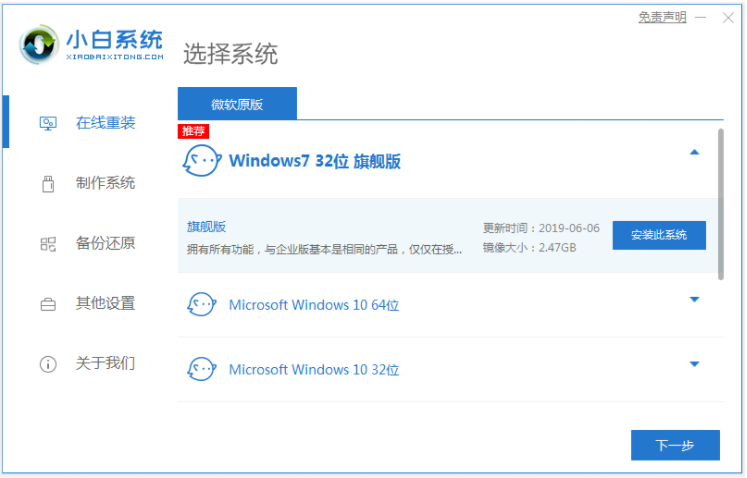
2、这个页面可以选择预装一些我们想要的软件,点击下一步。
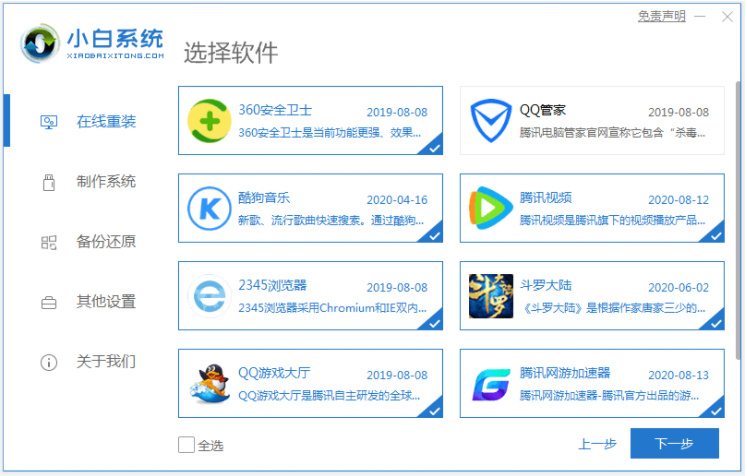
3、耐心等待下载系统镜像和软件。
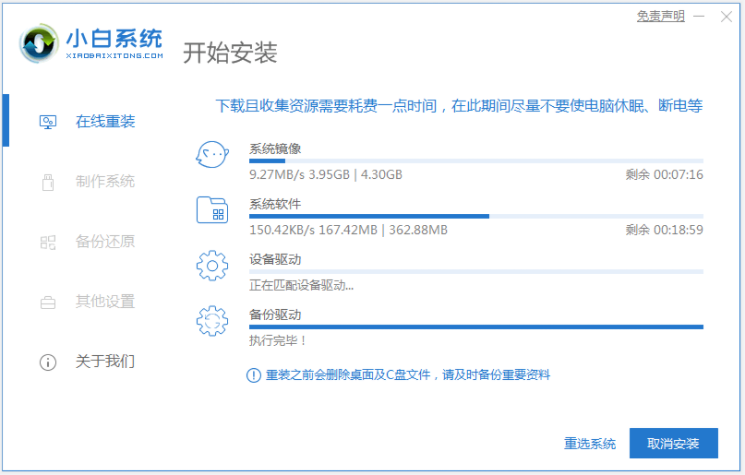
4、部署完成后直接选择重启电脑。
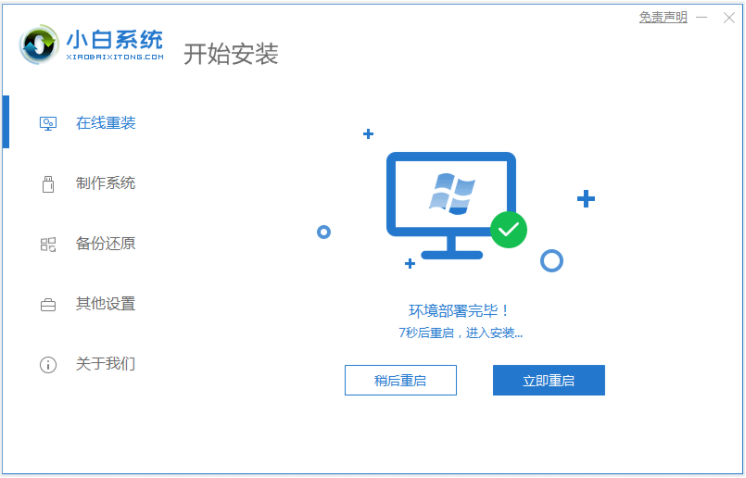
5、重启电脑后,在开机菜单选择 XiaobaiPE 菜单进。
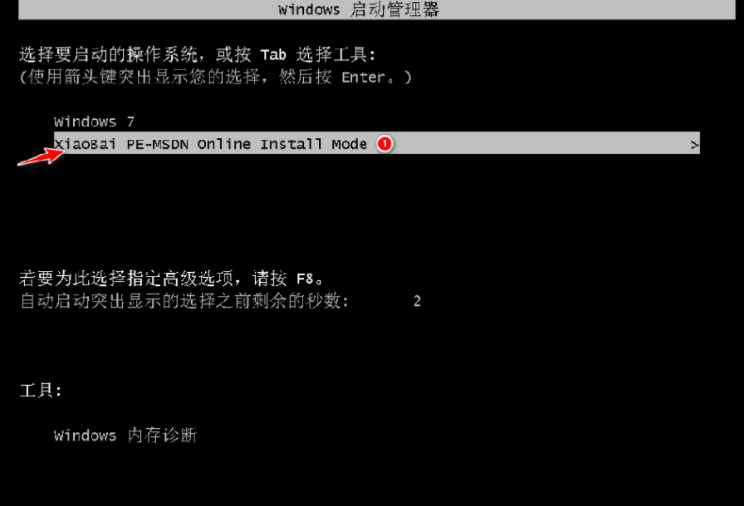
6、接下来进入到小白PE菜单后软件就会自动安装系统。
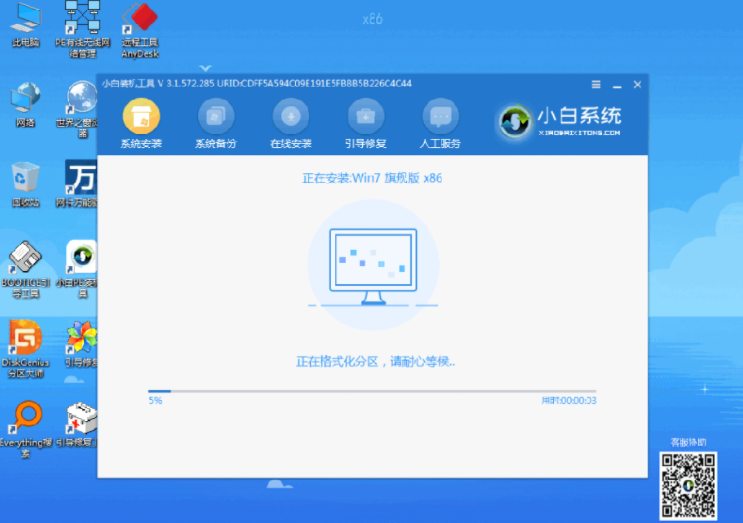
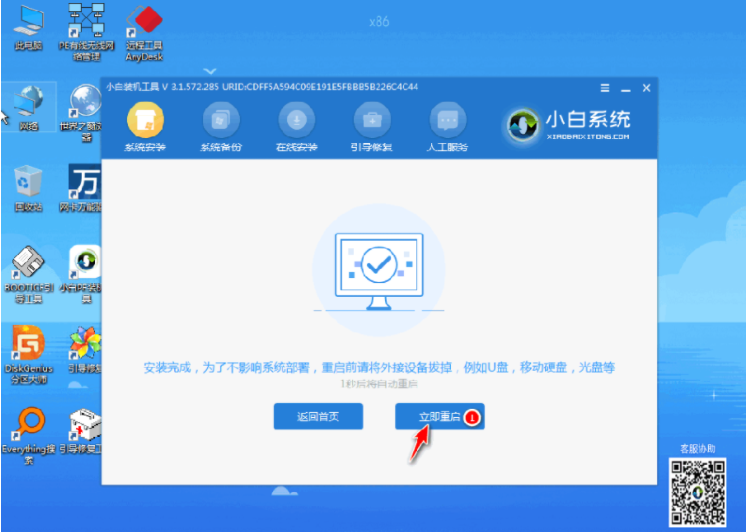
7、安装完成后正常重启电脑即可完成系统安装。

以上就是小编带来的怎么快速安装win7系统的操作方法。希望可以提供帮助。
- Win7 64位纯净版
- 新萝卜家园GhostWin7 SP1 X86电脑城纯净版2014.08
- 雨林木风ghost win7 SP1纯净版(64位)2014.03
- Win7 32位纯净版
- 雨林木 Ghost Win7 SP1 X64旗舰版(64位) 2014.05
- 拾零技术GhostWin7 SP1 X86旗舰纯净版(32位)2014.05
- 纯净版XP系统
- 电脑公司 GHOST XP SP3 纯净版 2014.05
- 雨林木风GHOST XP SP3 纯净版 YN2014.05
------分隔线------








